电脑千牛怎么注销卖家店铺?
Hello!大家好,我是阿广,今天小编来分享一下“电脑千牛怎么注销卖家店铺?”这篇文章,我们每天分享有用的知识,下面小编就来分享一下吧,大家一起来学习吧!(⊃‿⊂)
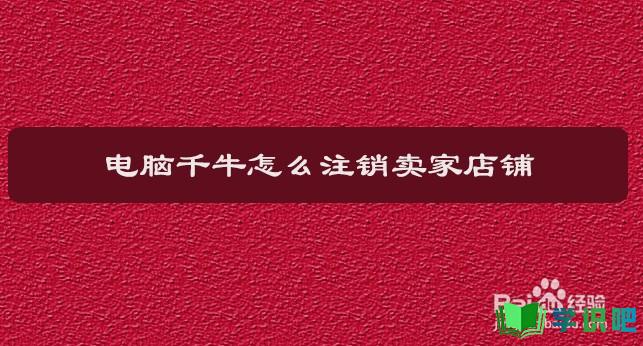
原料/工具
惠普Inspiron
windowswin7
方法
第1步
首先我们打开淘宝网页,登录商家需要注销的淘宝店铺账号。
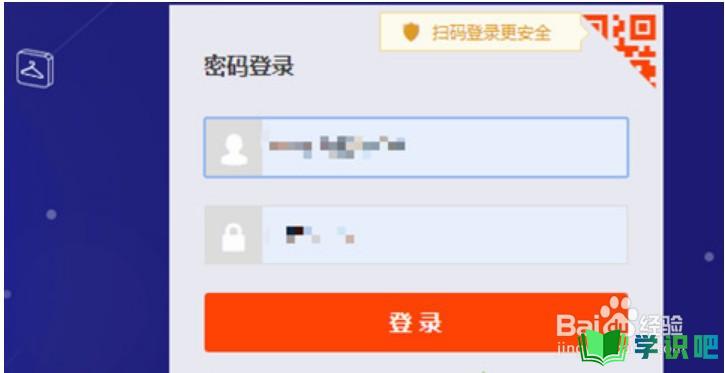
第2步
选择右上角的千牛卖家中心进入到卖家后台。
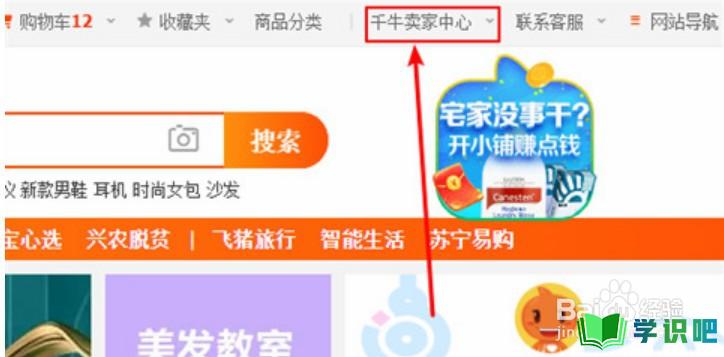
第3步
在千牛卖家中心右上角的“服务地图”导航里找到“服务中心”,点击进入其中。
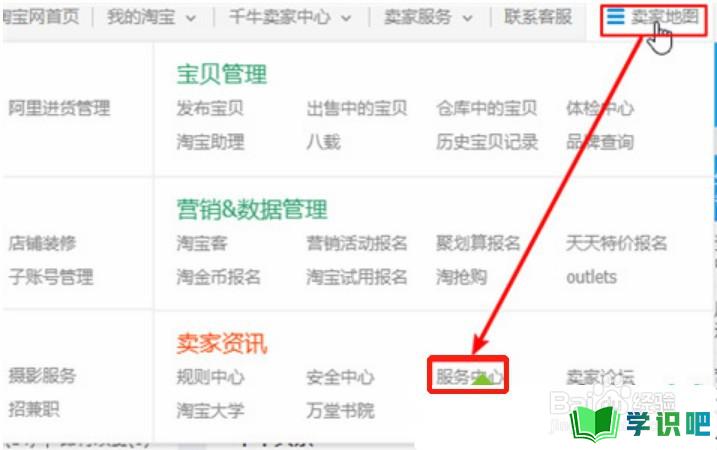
第4步
在服务中心的页面里,找到“账户专区”并把鼠标静止在上面,在出现的选项中,选择并点击“账号注销工具”
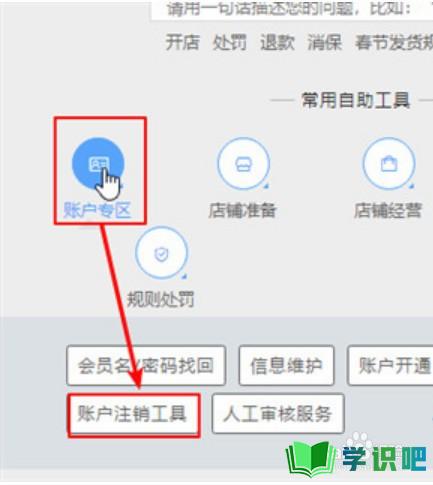
第5步
进入“账户注销页面”后,选择注销账号的原因后点击提交,即可完成千牛卖家店铺的注销流程。

温馨提示
以上就是“电脑千牛怎么注销卖家店铺?”的全部内容了,小编已经全部分享给大家了,希望大家能学到新的知识!最后,小编希望以上分享的内容对大家有所帮助,如果觉得还不错就给小编点个赞吧!(⊃‿⊂)
